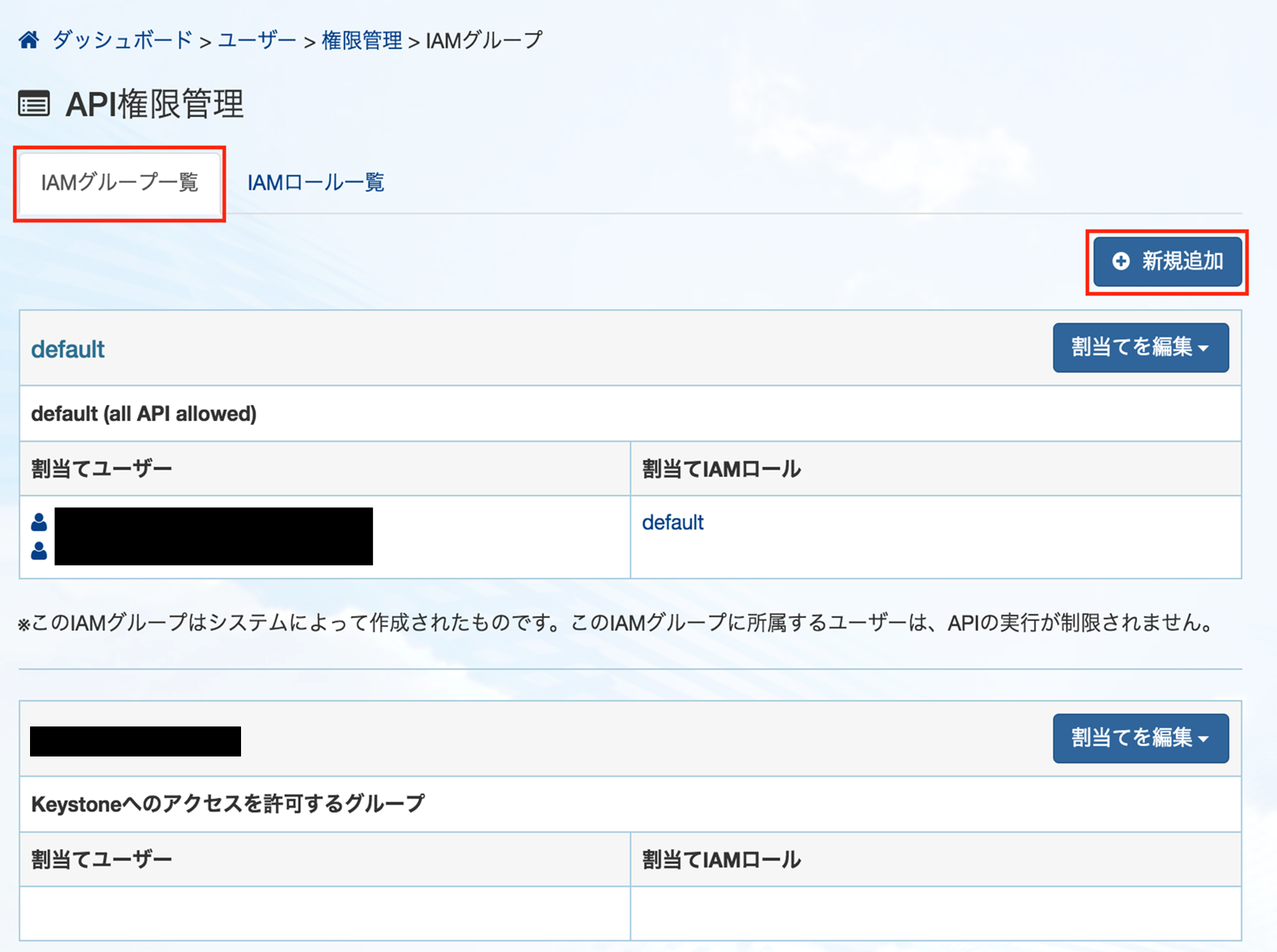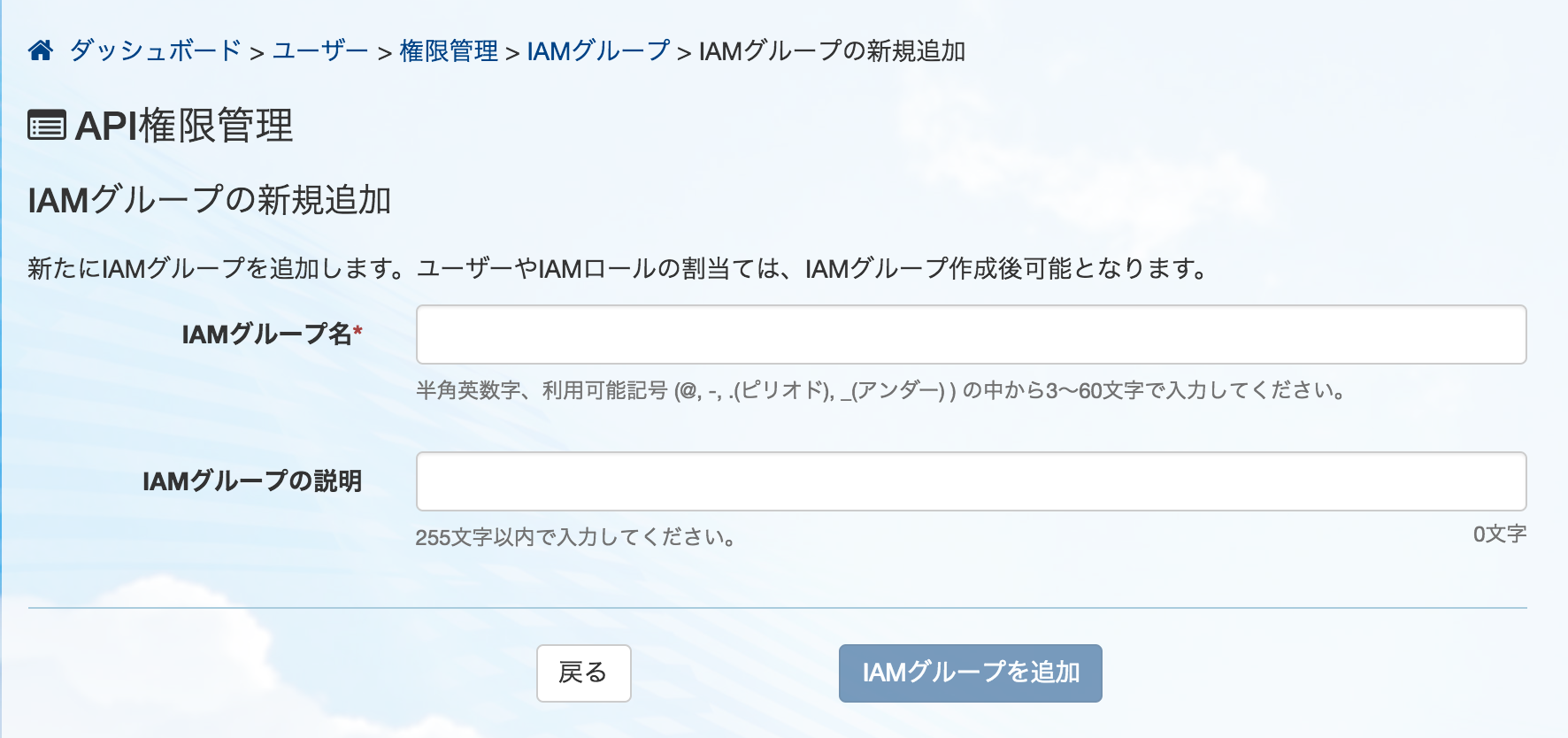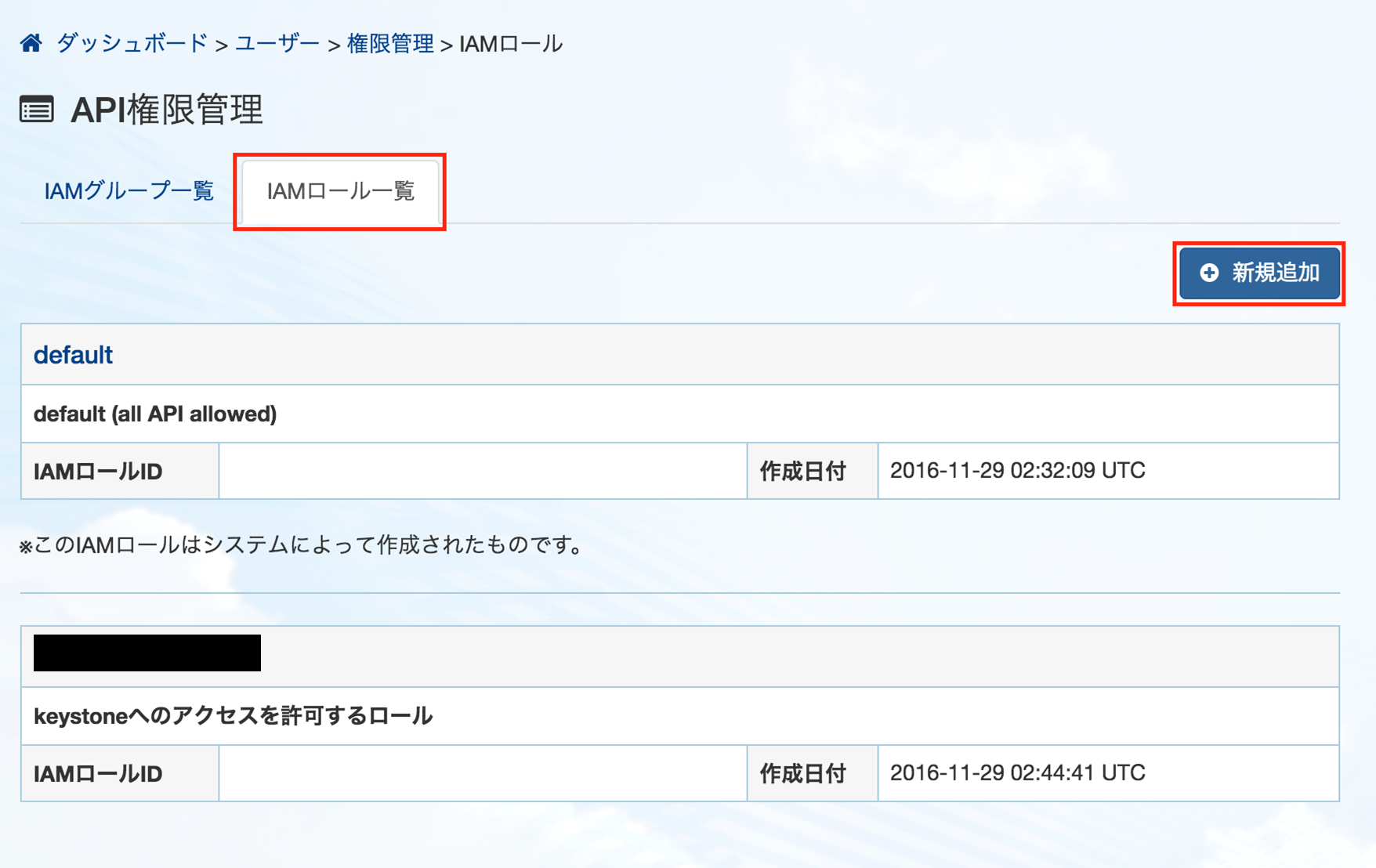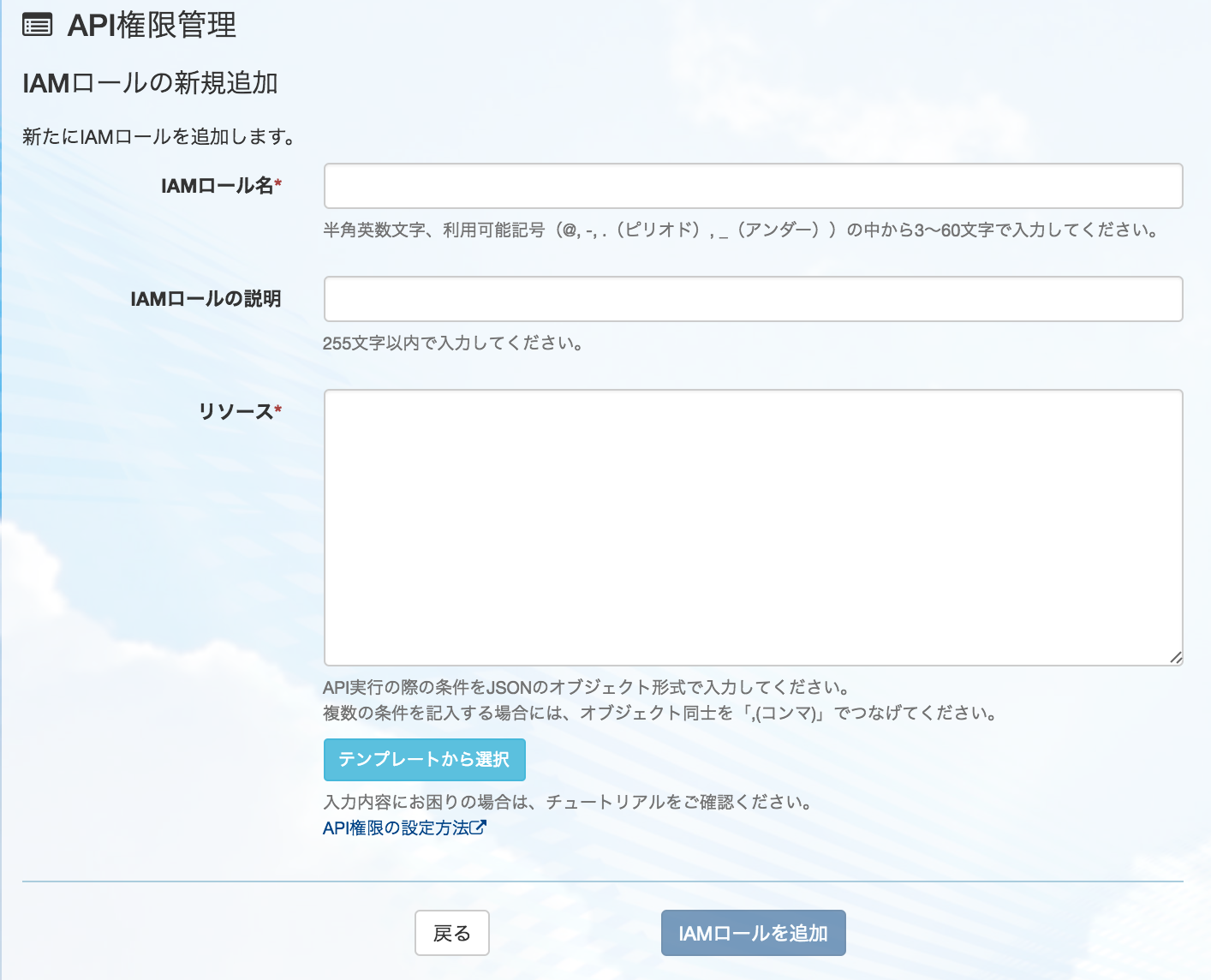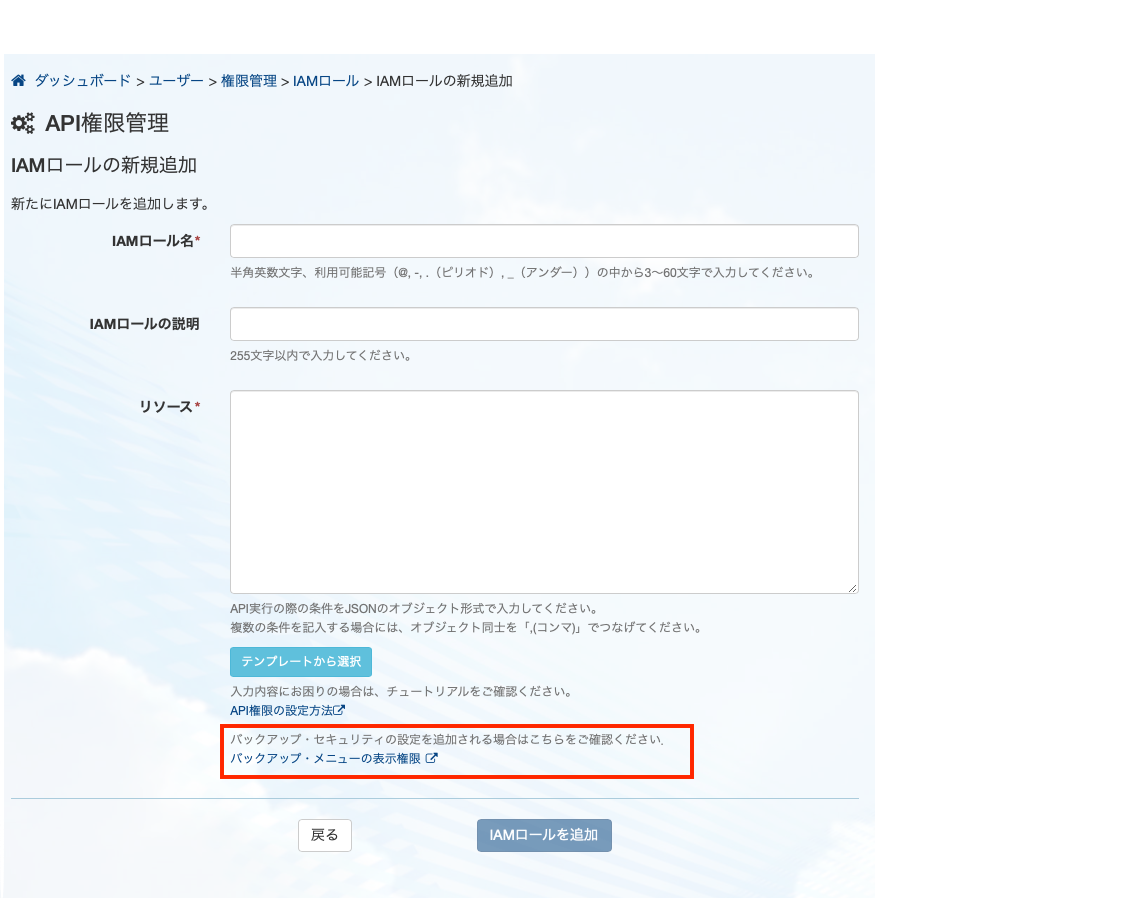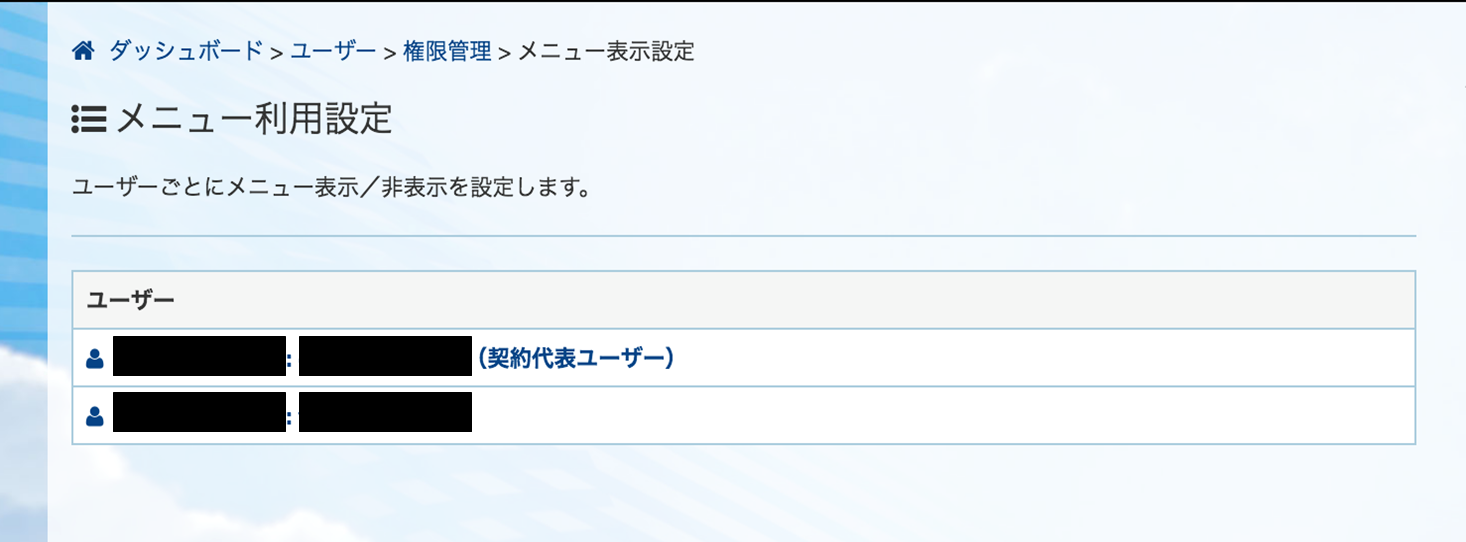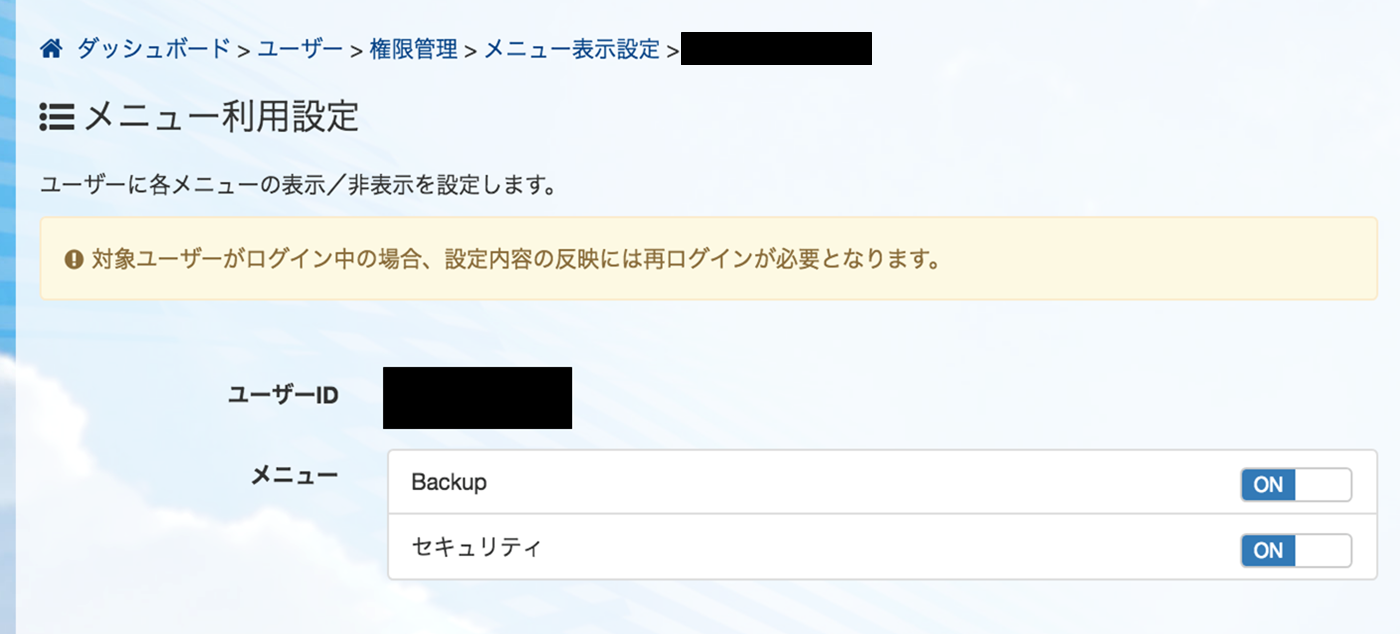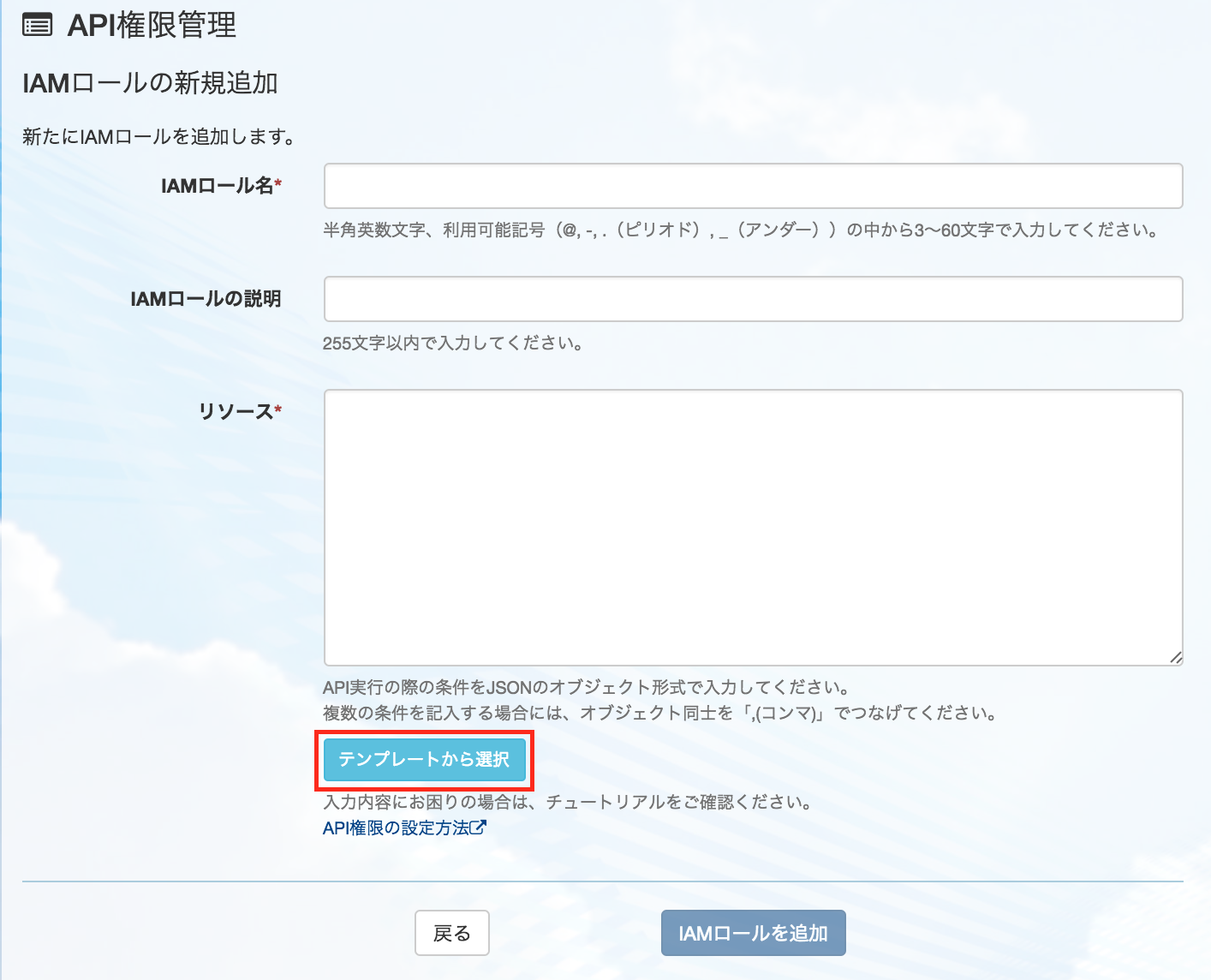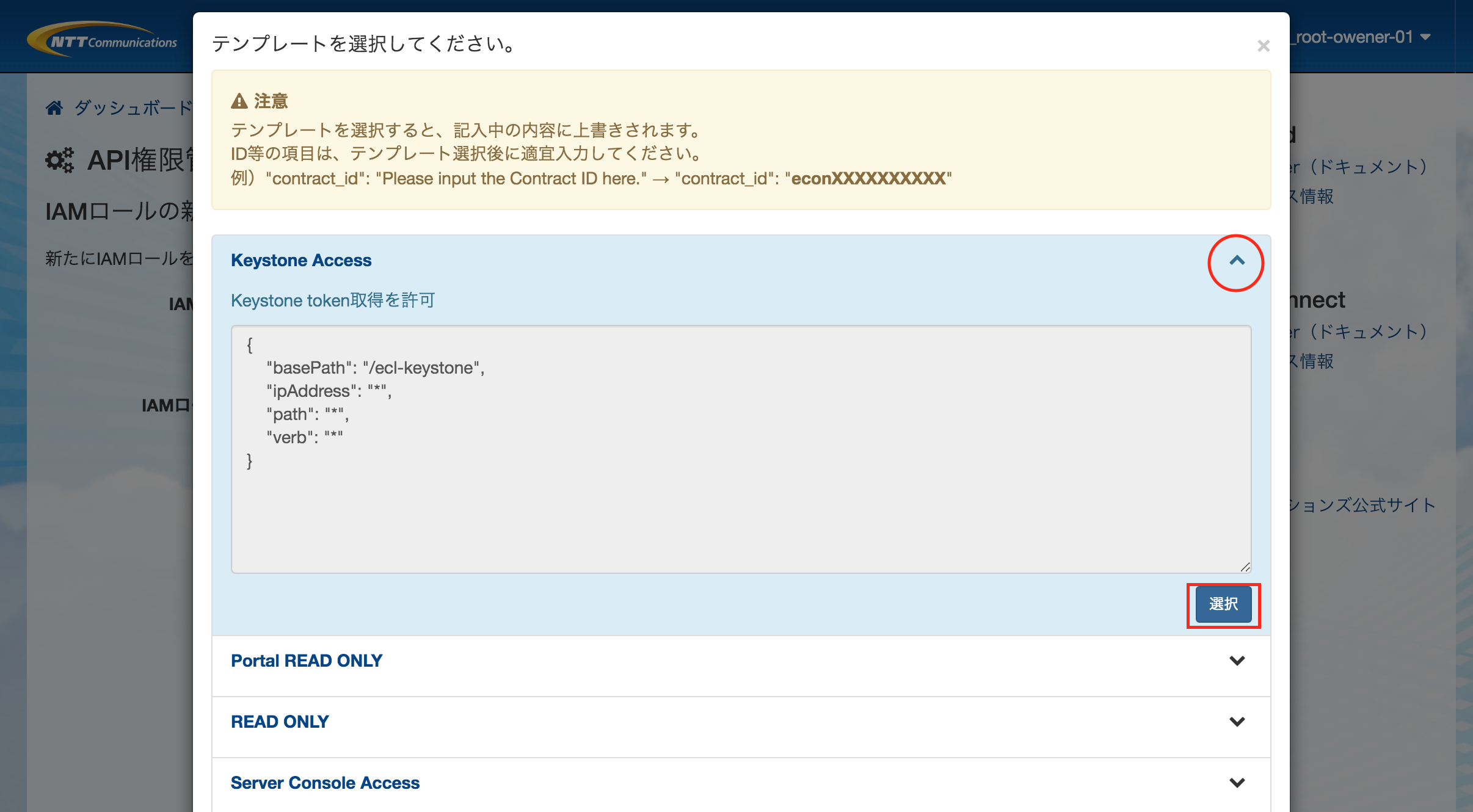IAMグループ・ロールの作成方法¶
IAMグループの作成方法¶
「API権限管理」ページのタブより「IAMグループ一覧」を開き、「新規作成」のボタンを押下します。
「IAMグループの新規追加」ページよりIAMグループ名(必須)とIAMグループの説明(任意)を入力します。「IAMグループ追加」のボタンを押下します。
IAMロールの作成方法¶
「API権限管理」ページのタブより「IAMロール一覧」を開き、「新規作成」のボタンを押下します。
「IAMロールの新規追加」ページより、IAMロール名(必須)、IAMロールの説明(任意)、リソース(必須)を入力します。「IAMロールを追加」のボタンを押下します。 リソースの記述は自由記述もしくはテンプレートの利用が可能です。
リソースにはAPI実行の際の条件をJSONのオブジェクト形式で入力してください。 また、複数の条件を記入し、OR条件を設定する場合にはオブジェクト同士を「,(コンマ)」でつなげてください。以下に、入力例を示します。
{
"basePath" : "/ecl-keystone",
"ipAddress" : "*",
"path" : "*",
"verb" : "*"
}
{
"basePath" : "/ecl-keystone",
"ipAddress" : "*",
"path" : "*",
"verb" : "*"
},
{
"basePath" : "/ecl-sss",
"ipAddress" : "*",
"path" : "*",
"verb" : "GET"
}
Backup・セキュリティの操作画面については、APIの権限制御が効きません。これらの操作を制限したい場合は、以下の画面リンクから画面表示をユーザ毎に設定することが可能です。
リンクを押下すると、制限対象となるユーザの一覧が表示されます。制限を掛けたいユーザを選択します。
遷移後の画面において、Backupおよびセキュリティサービスの利用可否を設定いたします。 OFF設定されたユーザはテナントのプルダウンリストからBackupおよびセキュリティサービスを操作することができなくなります。
テンプレートの利用方法¶
IAMロールのリソース設定には、 Smart Data Platform で提供するテンプレートのご利用が可能です。 IAMロール作成画面より、「テンプレートから選択」をクリックします。
テンプレートのリストが表示されます。矢印の部分を選択すると、テンプレートの内容が展開されます。 「選択」をクリックすると、IAMロール作成画面のリソースにテンプレートが転記されます。
警告
テンプレートを選択すると、記述途中のリソースはテンプレートによって、上書きされます。 また、ID等の項目はテンプレート選択後、適宜入力してください。